要使用宝塔面板管理虚拟主机,需先完成环境搭建与基础配置,以下是分步操作指南及关键要点:
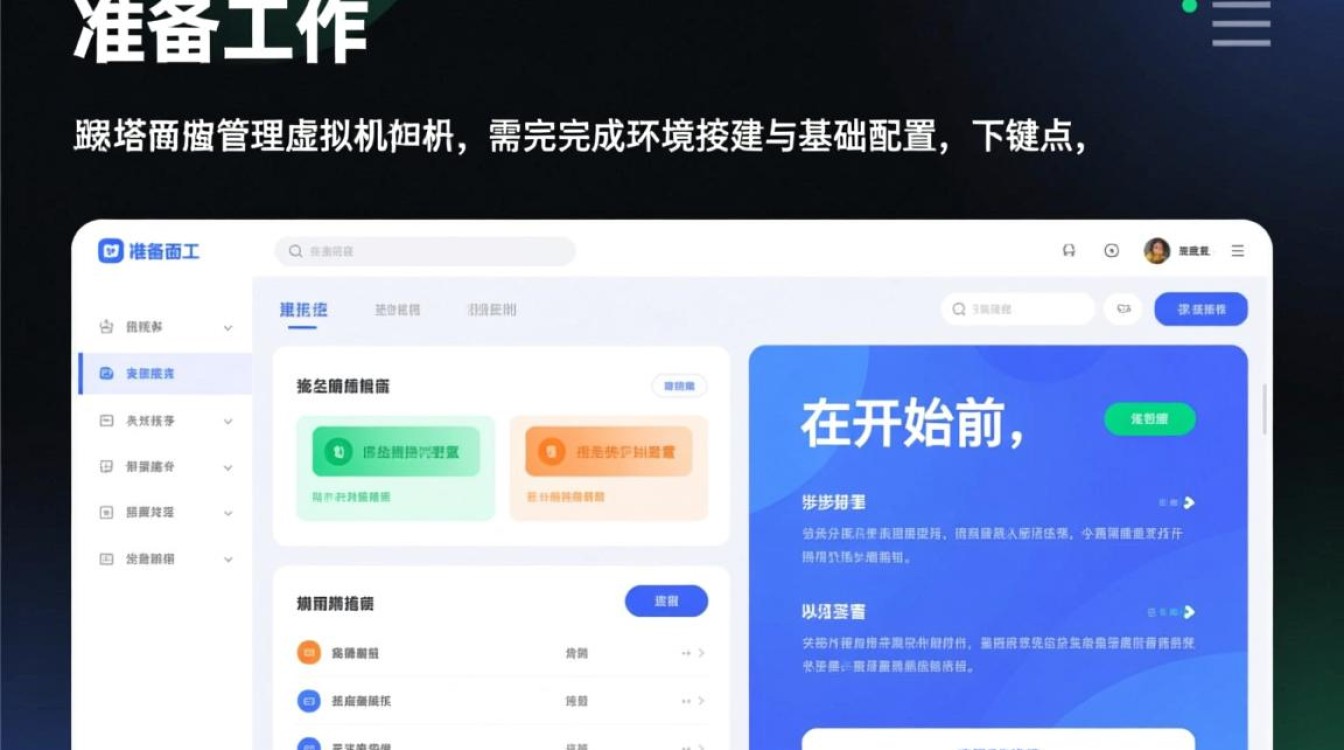
准备工作
在开始前,确保满足以下条件:
- 服务器环境:已购买支持宝塔面板的云服务器(如阿里云、腾讯云等),且系统为 CentOS 7.x/8.x、Ubuntu 18.04/20.04 或 Debian 9/10(宝塔官方推荐版本)。
- 账号权限:拥有服务器的 root 账号及密码(或具备 sudo 权限的普通用户)。
安装宝塔面板
以 CentOS 7.x 系统为例,执行以下命令一键安装(其他系统命令略有差异,可参考宝塔官网):
yum install -y wget && wget -O install.sh http://download.bt.cn/install/install_6.0.sh && sh install.sh
安装过程中,终端会显示 初始登录信息(含 IP 地址、端口号、默认账号密码),需妥善保存!若忘记,可通过 bt default 命令重新查看。
登录宝塔面板
- 打开浏览器,输入安装时提示的 IP:端口(如
http://123.45.67.89:8888)。 - 在登录界面输入 默认账号(通常为
admin)和 默认密码(安装日志中显示),首次登录后会强制修改密码。
添加虚拟主机
登录后,点击左侧菜单「网站」→「添加站点」,填写以下信息:
| 字段 | 说明 | 示例 |
|————–|———————————————————————-|——————–|
| 域名 | 需解析到服务器 IP 的域名(未备案可选 IP 访问,备案后绑定正式域名) | www.example.com |
| 服务器结点 | 选择服务器所在地区(国内选大陆节点,海外选对应区域) | 中国-上海 |
| 根目录 | 网站文件存储路径(建议用默认值,便于管理) | /www/wwwroot/example|
| FTP 账号/密码| 用于本地工具(如 FileZilla)上传文件的凭证(非必须,可选随机生成) | 自定义或随机 |
| 数据库 | 是否创建 MySQL 数据库(若网站需数据库,勾选并设置库名、用户名、密码) | example_db |
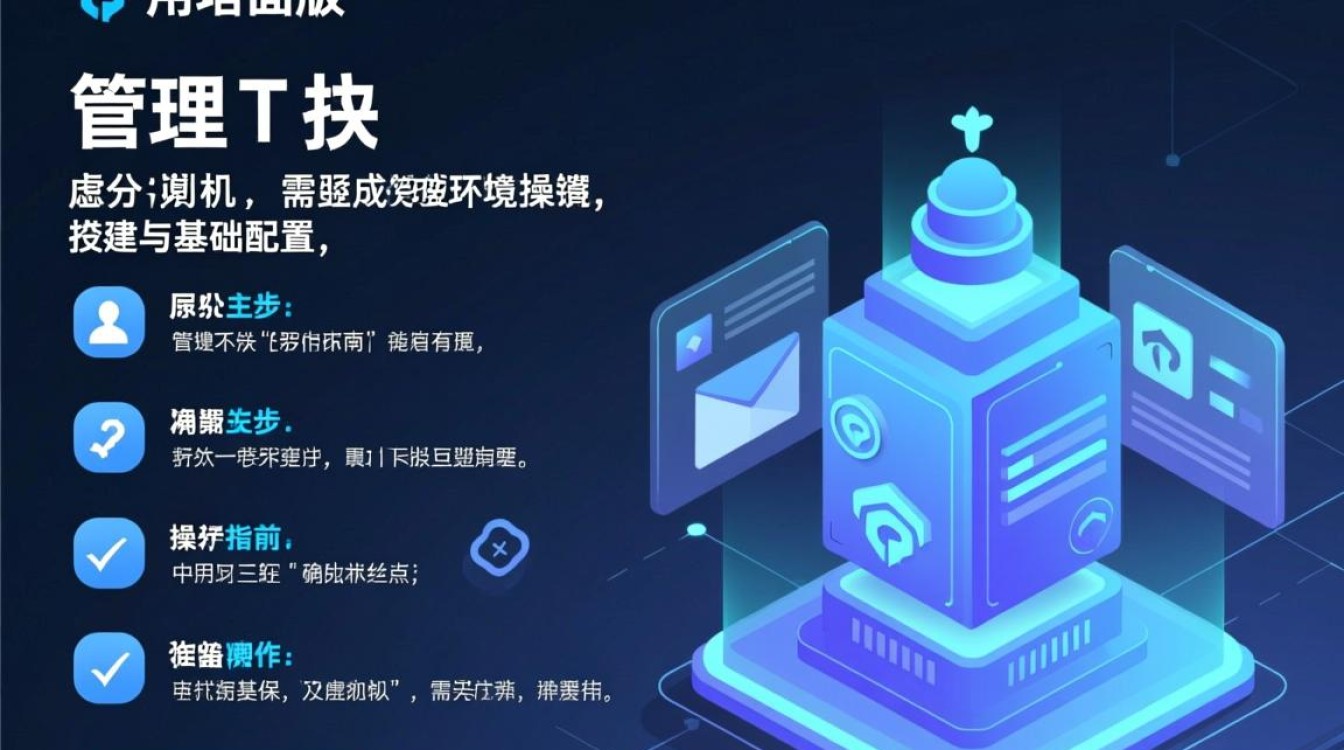
点击「提交」后,宝塔自动完成虚拟主机创建,包括 Nginx/Apache 配置、FTP 账户初始化等。
管理虚拟主机
文件管理
- 点击站点列表中对应网站的「文件」按钮,进入文件管理器。
- 支持在线编辑代码(如 PHP、HTML)、上传压缩包(点击「上传」→ 解压)、删除文件等操作。
- 若需本地同步文件,可通过 FTP 工具(如 FileZilla)连接,地址为
服务器 IP,端口为 21,账号密码为添加站点时设置的 FTP 凭证。
数据库管理
- 点击「数据库」→「phpMyAdmin」,输入数据库账号密码,即可对 MySQL 数据库进行增删改查(如导入 SQL 备份、新建表等)。
站点配置
- 点击「设置」,可调整伪静态规则(如 WordPress、ThinkPHP 等)、SSL 证书(申请 Let’s Encrypt 免费证书或上传自定义证书)、反向代理等高级功能。
常见问题排查
若访问虚拟主机出现异常,可按以下步骤检查:
- 域名解析:确认域名 DNS 已指向服务器 IP(通过
ping 域名命令验证)。 - 端口状态:宝塔默认开放 80(HTTP)、443(HTTPS)、21(FTP)等端口,若服务器安全组限制,需在云服务商控制台放行对应端口。
- 配置错误:检查 Nginx/Apache 配置文件(位于
/www/server/nginx/conf/vhost/或/www/server/apache/conf/vhost/),确认根目录、域名绑定是否正确。
相关问答 FAQs
Q1:宝塔面板如何修改虚拟主机的 FTP 密码?
A:登录宝塔 → 点击目标站点 → 进入「FTP」选项卡 → 点击「修改」→ 输入新密码 → 确定,修改后,原 FTP 客户端的连接密码需同步更新。
Q2:为什么访问虚拟主机显示 “404 Not Found”?
A:可能原因包括:① 域名未解析到服务器 IP;② 站点根目录下无 index.php/index.html 等默认首页文件;③ Nginx/Apache 配置中 root 路径错误,逐一排查后,重启 Web 服务(宝塔 → 软件 → Nginx/Apache → 重启)即可生效。
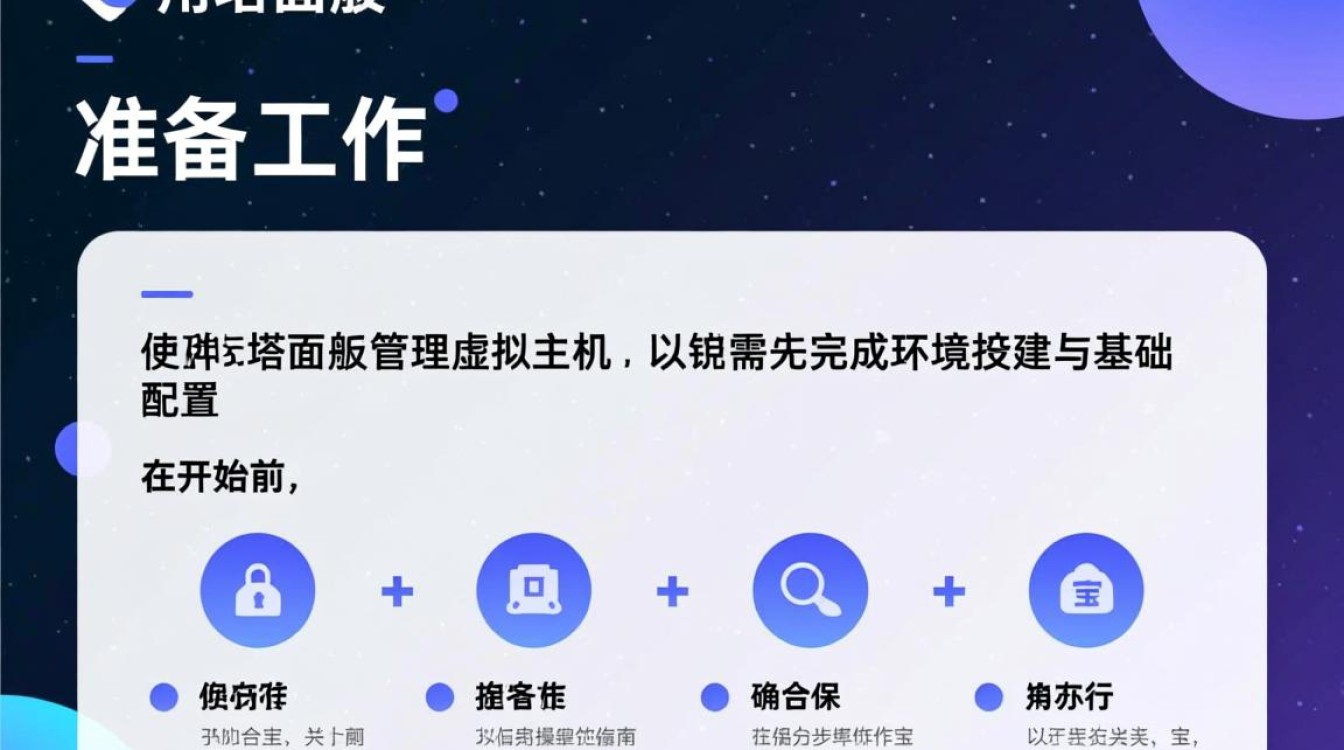
通过以上步骤,即可高效利用宝塔面板管理虚拟主机,实现网站部署、文件传输、数据库维护等全流程操作。
【版权声明】:本站所有内容均来自网络,若无意侵犯到您的权利,请及时与我们联系将尽快删除相关内容!






发表回复